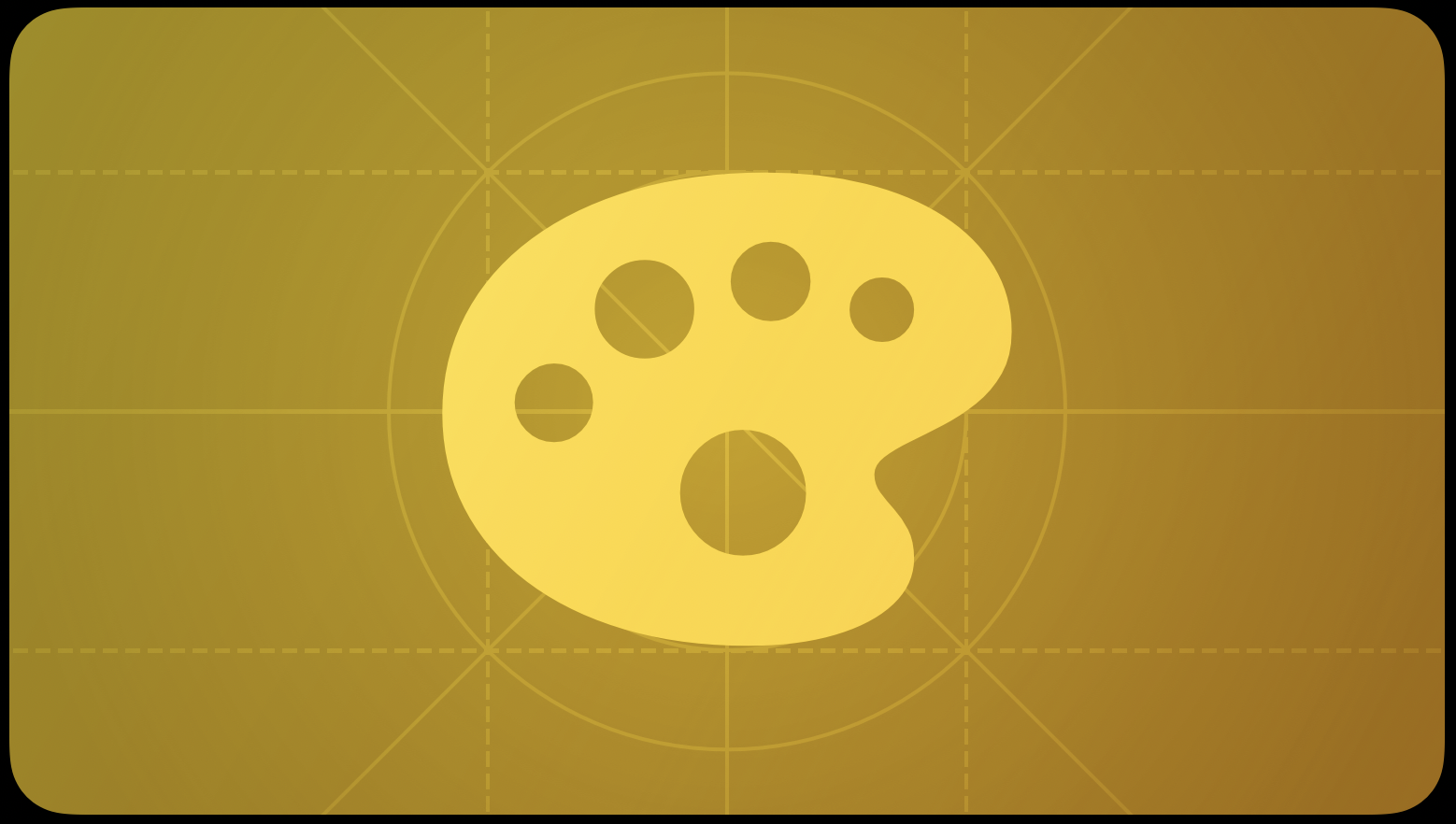
Content
오늘은 Color의 Best Practice를 읽어보도록 하자.(2)
Best Practice

- 다양한 색 조건 아래에서 앱의 색 구성표를 테스트하세요.
- 색은 화창한 날에 밖에서 또는 어두운 조명에서 앱을 실행할 때 다르게 보일 수 있습니다.
- 다수의 사용 경우에서 최적의 보기 환경을 제공하도록 색을 조정하세요.

- 다른 화면을 가진 기기에서 앱을 테스트하세요.
- 예를 들어, -특정 iPhone, iPad, 그리고 Mac 모델에서 사용할 수 있는- True Tone 화면은 주변의 조도 센서를 사용하여 현재 환경의 조명 조건에 맞게 화면의 화이트 포인트를 자동으로 조정합니다.
- 주로 독서, 사진, 비디오, 그리고 게임에 집중한 앱들은 화이트 포인트 적응 스타일을 지정함으로써 이러한 효과를 강화시키거나 또는 약화시킬 수 있습니다. (개발자 가이드, UIWhitePointAdaptivityStyle을 참고하세요.)
- 여러 브랜드의 HD 그리고 4K TV들, 그리고 다른 화면 환경에서 tvOS 앱을 테스트하세요.
- 당신은 또한 System Settings > Displays에서 프로필을 선택함으로써 Mac에서 다른 색 프로필-P3 그리고 Standard RGB (sRGB)와 같은-을 사용하여 앱의 형상을 테스트할 수 있습니다.
- 개발자 가이드, Color management를 참고하세요.

- 아트웍과 반투명함이 근처의 색에 어떠한 영향을 미치는지 고려하세요.
- 아트웍의 변형은 때때로 시각적인 연속성을 유지하고 인터페이스 요소가 지나치게 강력해지거나 압도되는 것을 방지하기 위해 주변 색상의 변경을 보증합니다.
- 예를 들어, Maps는 지도 모드일 때 밝은 색 구성표를 표시하지만 위성 모드일 때는 어두운 색 구성표로 전환합니다.
- 색은 또한 도구 모음과 같은 반투명 요소에 적용되거나 또는 뒤에 놓일 때 다르게 나타날 수 있습니다.

- 만약 앱에서 사용자들이 색을 선택한다면, 시스템에서 제공하는 색 제어를 사용 가능하게 하는 것을 선호하세요.
- 내장된 색 선택기를 사용하는 것은 일관된 사용자 경험을 제공합니다, 게다가 사용자들은 어떤 앱에서든 접근할 수 있는 색의 세트를 저장하여 사용할 수 있습니다.
- 개발자 가이드, NSColorPanel (macOS), 그리고 UIColorWell 와 UIColorPickerViewController (iOS, iPadOS, 그리고 Mac Catalyst)를 찹고하세요.
Summary
자연광, 어두운 조명 등 다양한 색 조건을 고려하여 앱에서 사용하는 색 구성표를 테스트하세요.
마찬가지로 다양한 기기와 설정에서도 앱의 형상을 테스트할 필요가 있습니다.
아트웍과 반투명함이 근처의 색에 미치는 영향을 충분히 고려하세요.
사용자들이 색을 선택하는 경우에는 일관된 사용자 경험을 위해 시스템에서 제공하는 색 제어를 사용 가능하게 하는 것을 선호하세요.
Review
사용자 경험에서 일관성은 굉장히 중요한 부분이다.
True Tone Display는 이러한 일관된 사용자 경험에 굉장히 큰 도움이 된다고 생각한다.
점점 애플에서 말하는 훌륭한 사용자 경험이 뭔지 뚜렷하게 보이는 듯 하고, 이전에 직접 경험했던 내용과 겹치는 부분이 많아 거부감 없이 다가오는 것 같다.
HIG를 읽을수록 좋은 앱을 만들고 싶다는 욕심이 커지는 것 같다.
- 번역은 개인적인 능력에 추가로 papago의 도움을 받았다.
의미가 틀린다거나하는 중대한 문제에 대한 지적은 감사히 받고 수정하겠지만 (영어 공부가 목적이 아니기 때문에) 약간의 실수는 넘어가주길 바란다.
